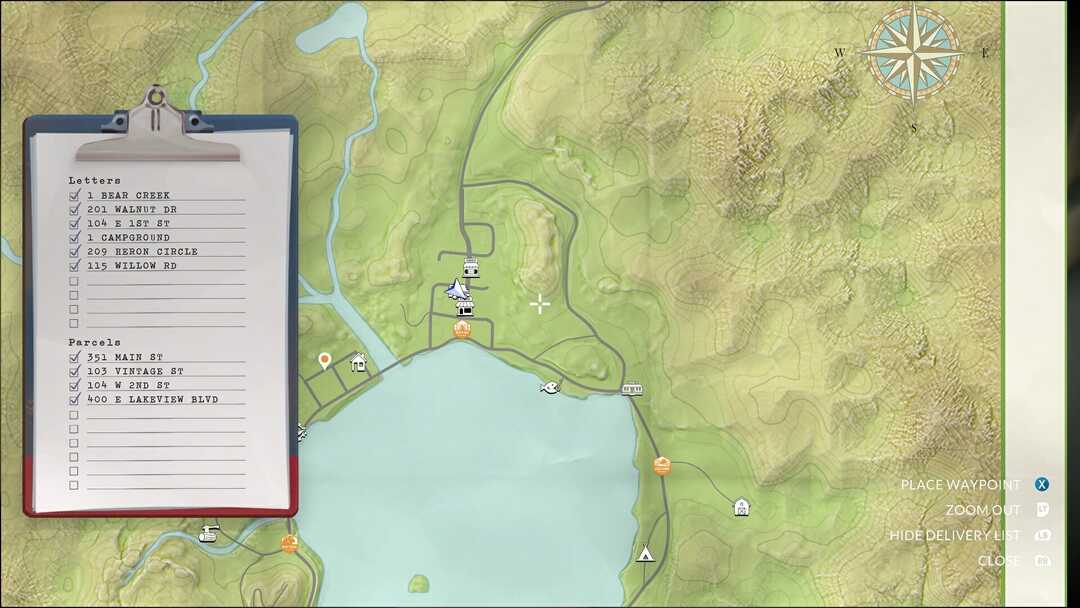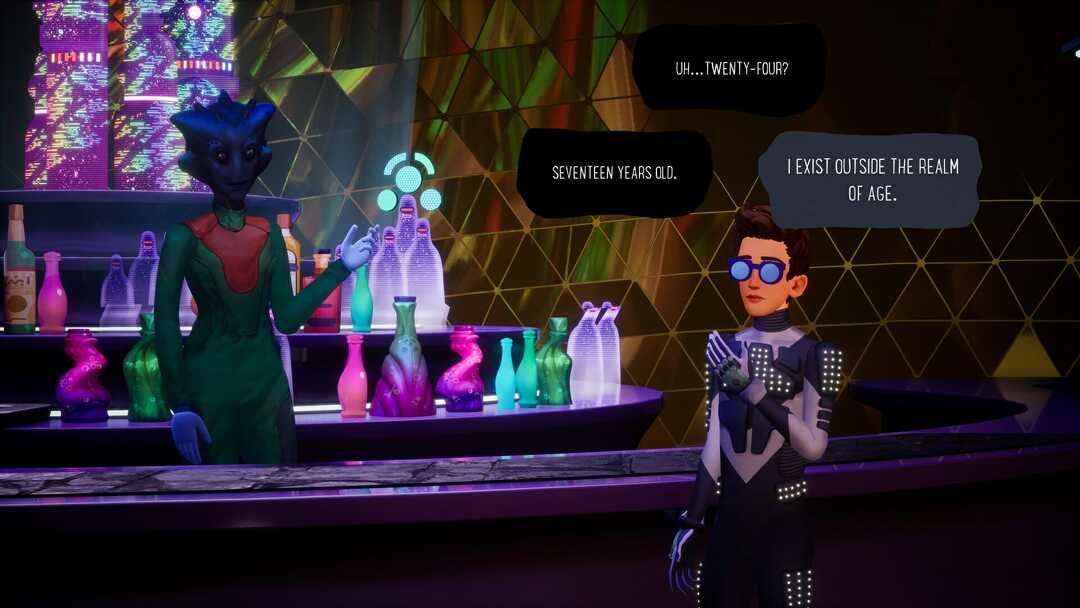Egyes esetekben az energiaciklus könnyen megoldhatja a Narrátor problémáit az Xboxon
- Ha problémái vannak az Xbox Narrátorral, próbálja meg kikapcsolni egy beépített parancsikon segítségével.
- A Narrátor beállításainak módosítása segíthet abban is, hogy kikapcsolva maradjon a konzolon.

xTELEPÍTÉS A LETÖLTÉSI FÁJLRA KATTINTVA
- Töltse le és telepítse a Fortect programot a számítógépén.
- Indítsa el az eszközt és Indítsa el a beolvasást
- Kattintson a jobb gombbal Javítás, és néhány percen belül javítsa ki.
- 0 az olvasók már letöltötték a Fortectet ebben a hónapban
A narrátor egy hihetetlenül hasznos funkció, mivel segíthet a felhasználóknak navigálni a konzoljukon, de sokan arról számoltak be, hogy az Xbox Narrátor nem kapcsol ki.
Problémák léphetnek fel a konzollal, és sajnos nem ez az egyetlen. Sok felhasználó arról számolt be, hogy az ő Az Xbox hangja akadozik; ezt már javítottuk egy külön útmutatóban.
Mielőtt elkezdené a probléma megoldását, nézzük meg, mi okozza a probléma megjelenését.
Miért nem kapcsol ki a narrátor az Xboxomon?
Ennek a problémának általában egyetlen oka van:
- Hibák a konzollal – Bizonyos esetekben olyan hibákat tapasztalhat a konzolon, amelyek megakadályozhatják a funkció kikapcsolását.
- Játék beállítások – Lehetséges, hogy ez a funkció engedélyezve van valamelyik játékában, ezért manuálisan kell letiltania.
Mit tehetek, ha az Xbox Narrátor nem kapcsol ki?
Mielőtt folytatnánk, egy gyors ellenőrzést kell végrehajtania:
- Ellenőrizze a játék beállításait – Ha ez a probléma csak bizonyos játékoknál jelentkezik, ellenőrizze a játék beállításait, és onnan tiltsa le a Narrátort. Már van egy nagyszerű útmutatónk, hogyan kell kapcsold ki a Narrátort a Minecraftban, ezért mindenképpen nézd meg.
1. Használja a parancsikont
- megnyomni a Erő gombot a vezérlőn, amíg az vibrálni nem kezd.
- Ezután nyomja meg a gombot Menü gombot a vezérlőjén.

- A Narrátor most le lesz tiltva.
Ez egy gyors és egyszerű módszer, ezért javasoljuk, hogy próbálja ki.
2. Chagne Narrátor beállításai
- megnyomni a Xbox gombot a vezérlőjén.
- Ezután lépjen ide Profil és rendszer és akkor Beállítások. Végül válassza ki Megközelíthetőség.

- Ezt követően menjen a Narrátor.

- Kapcsolja ki a Narrátort.

- Választható: Ha a Narrátor kikapcsolása nem működik, csökkentse a hangerőt a legalacsonyabb értékre.
3. Indítsa újra a konzolt
- megnyomni a Xbox gombot a vezérlőn.
- Ezután lépjen ide Beállítások és válassz Tábornok.
- Válassza ki Alvó üzemmód és indítás és válassza ki Újraindítás most.

Miután a konzol újraindul, ellenőrizze, hogy a probléma továbbra is fennáll-e.
- 0x87e50007 Xbox-hiba: Hogyan lehet gyorsan kijavítani
- 4 módszer a 0x87DD0013 számú Xbox-hiba javítására a csevegéshez/játékhoz való csatlakozáskor
- 0x80190193 Xbox Party Chat hiba: Hogyan javítható
- Az Xbox frissítési hibakód 0xE0E8000F kijavítása
4. Kapcsolja be a konzolt
- Nyomja meg és tartsa lenyomva a gombot Erő gombot a konzolon körülbelül 10 másodpercig.

- Várja meg, amíg a konzol kikapcsol.
- Ezt követően nyomja meg a Erő gomb ismételt bekapcsolásához.
Mint látható, ez egy kisebb probléma, és a legtöbb esetben egyszerűen a beállítások módosításával vagy egy egyszerű gombnyomással javítható.
Ha többet szeretne megtudni az Xbox-problémákról, van egy nagyszerű útmutatónk Xbox hibák, ezért mindenképpen nézze meg további információkért.
Milyen megoldást használt a probléma megoldására? Tudassa velünk az alábbi megjegyzések részben.
Továbbra is problémákat tapasztal?
SZPONSORÁLT
Ha a fenti javaslatok nem oldották meg a problémát, akkor számítógépén súlyosabb Windows-problémák léphetnek fel. Javasoljuk, hogy válasszon egy olyan all-in-one megoldást, mint pl Fortect a problémák hatékony megoldásához. A telepítés után egyszerűen kattintson a Megtekintés és javítás gombot, majd nyomja meg Indítsa el a Javítást.